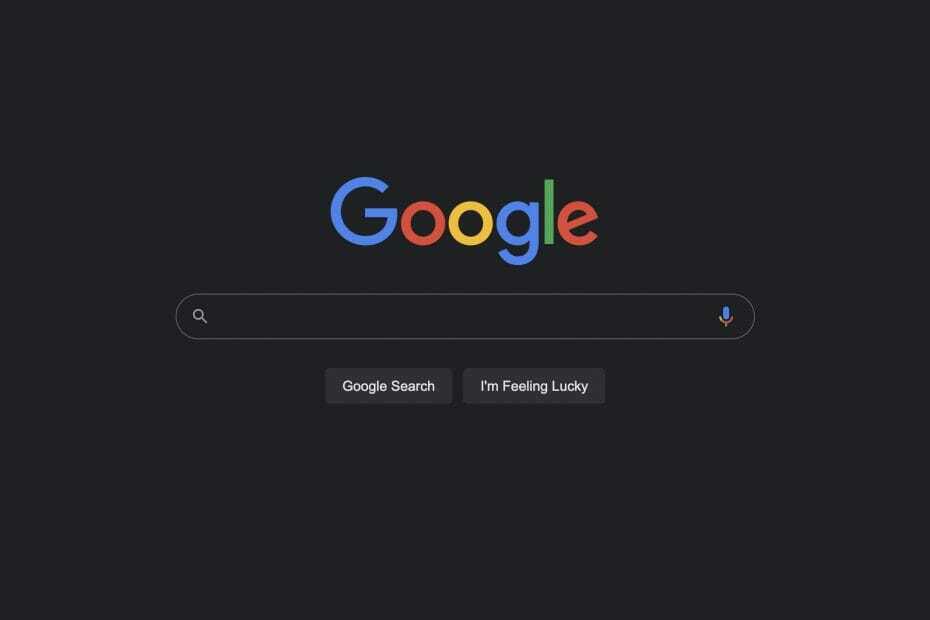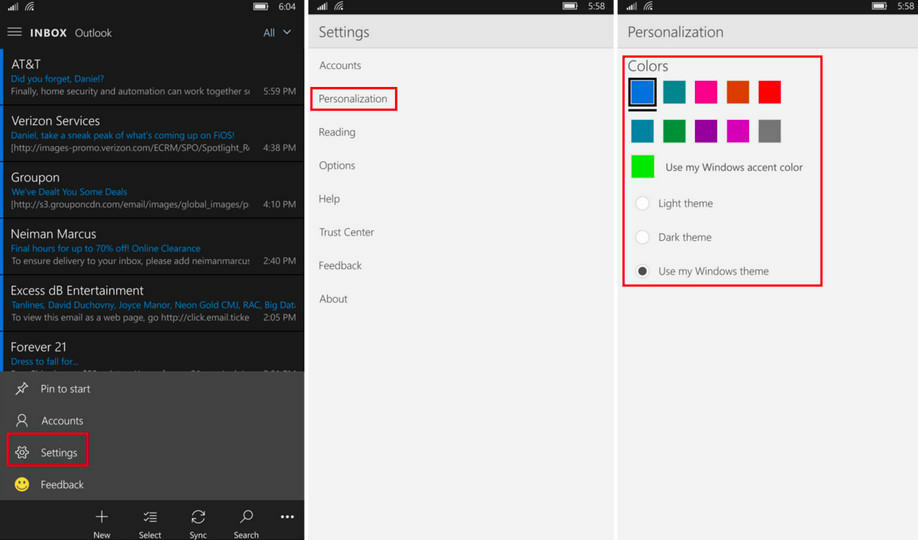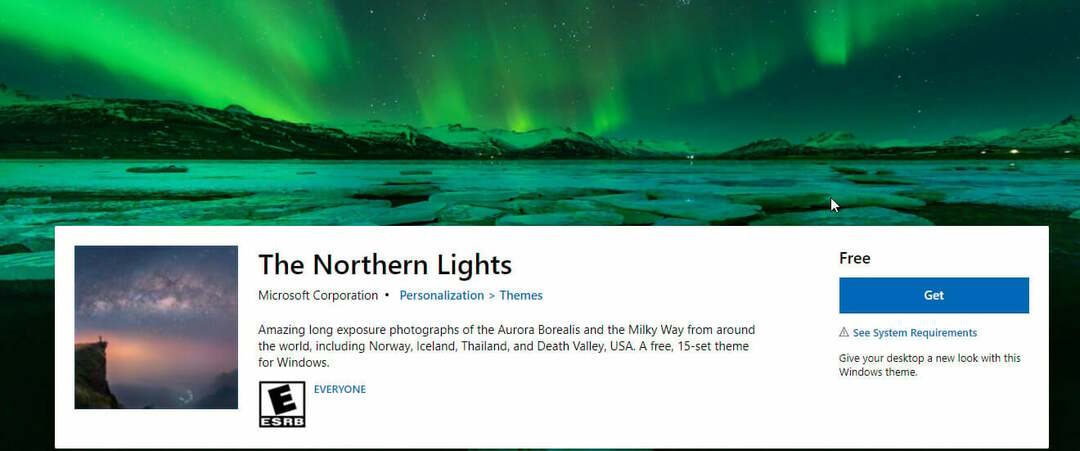- Hónapokig tartó tesztelése után a Google végre elindítja a Search sötét témáját a Windows 10 és a macOS rendszeren.
- Az elsőként az Android élvezte a sötét mód témáját, és tavaly mutatták be.
- A sötét mód témája még nem mindenki számára elérhető, és néhány hétbe telhet, mire mindenki profitálhat belőle.
- A felhasználók könnyedén be- vagy kikapcsolhatják a sötét témát a böngésző jobb felső sarkában található váltógomb használatával.
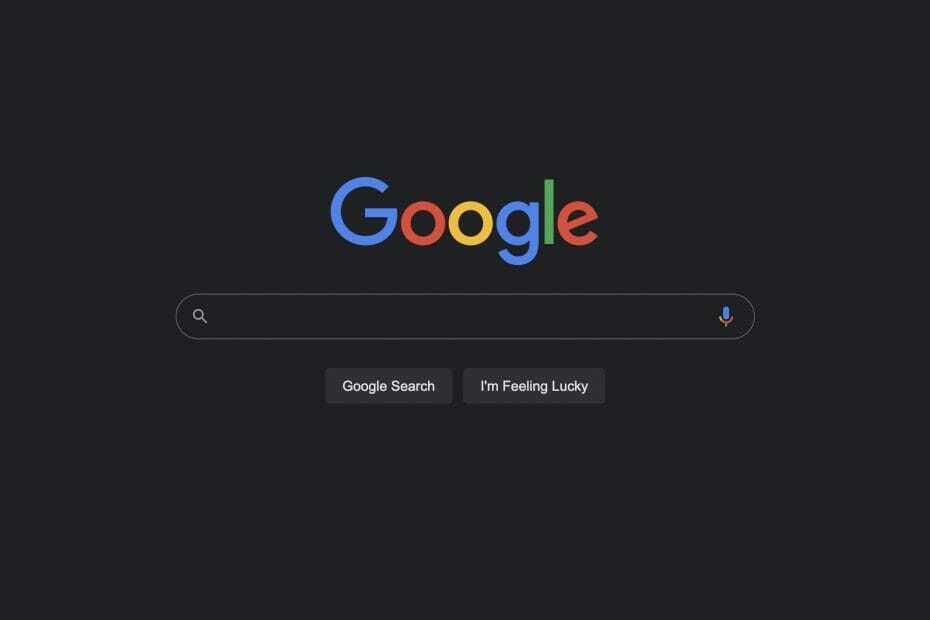
A Google Search sötét témája végre nincs tesztelve, és minden Windows 10 és macOS eszköz felhasználói számára elkezdődik.
A társadalmi média tanácsadó, Matt Navarraészrevette, hogy a Google Search sötét témája lassan kezd eljutni és minden felhasználó számára elérhetővé válik.
Először a Google egy sötét témát vezetett be a kereséshez az Androidon, és röviddel azután, hogy az egész rendszerre kiterjedő sötét témát tesztelni kezdte az asztali kereséshez.
A Google Keresés sötét témája

A megjelenése A Dark Theme már elérhető az internetes Google-keresés értesítése a felhasználók tudomására hozza, hogy hozzáférnek ehhez a funkcióhoz.
Ez a szolgáltatás más böngészőkben is működik, például Mozilla Firefox és a Microsoft Edge, mivel ez nem csak Chrome böngésző.
Noha a szolgáltatás kezdett kijönni, fontos szem előtt tartani, hogy legalább néhány hétbe telhet, mire az összes felhasználót eléri.
Hogyan aktiválhatom a sötét témát a Google Keresésben?
Abban az esetben, ha megkapta a sötét téma értesítését, a következő lépéseket kell követnie annak engedélyezéséhez:
- Nyissa meg a Google keresést a jelenlegi böngészőjében.
- Keresse meg a Beállítások gombra és kattintson rá.
- Ezután válassza ki Keresési beállítások.
- Most keresse meg a Megjelenések szakasz és koppintson rá.
- Végül, válassza ki a sötét témát hogy lehetővé tegye.
Itt van, meg kell tennie azokat a lépéseket, amelyeket meg kell tennie annak érdekében, hogy aktiválja a sötét témát a böngészőben, amint elérhetővé válik.
Engedélyezte már az eszközén? Ha igen, mi a véleménye erről?
Mint mindig, ne habozzon megjegyzést fűzni nekünk az alábbi dedikált szakaszhoz, szívesen elolvassuk őket.